*Only in Professional*
利用 Histogram Viewer 可以簡單的繪製出統計直方圖。
說明
Histogram 是統計常用的一種繪圖方式。其作法是將所蒐集的數據、特性值或結果值用一定的範圍加以區分成幾個相等的區間做為橫軸,並將各區間內的測定值所出現的次數累積起來作為縱軸,即 X 軸代表區間;Y 軸代表區間內測定值出現的次數,以此為原則用柱形畫出直方圖。
參數設定(Properties)
本模組接受實(real number)、複數(complex number),單通道(single channel)或多通道(multi-channel),regular或indexed的訊號(signal)或聲音訊號(audio)輸入。參數 Appearance、Fonts and Colors、Grid 以及 Title 相同於Channel Viewer,這部分請參考Channel Viewer內容,下面說明 Histogram Viewer 所特有的參數。
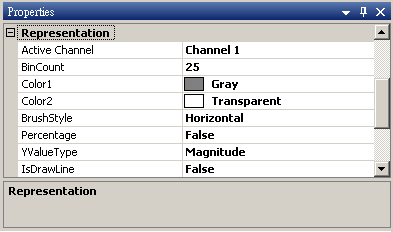
|
參數名稱 |
參數定義 |
預設值 |
|
Active Channel |
當輸入訊號為 Mulni-Channel 時,可設定此參數來選擇要繪製哪個 Channel 的資料。 |
Channel 1 |
|
Bincount |
設定直方圖要區分成幾個相等的區間。 |
25 |
|
Color1 |
設定直方條左半部的顏色。 |
Grey |
|
Color2 |
設定直方條右半部的顏色。 |
Transparent |
|
BrushStyle |
設定顏色漸層的方向。 |
Horizontal |
|
PercentStyle |
切換Y軸顯示為百分比或者是次數。 |
False |
|
YValueType |
若輸入訊號為複數,調整YValueType 可將值調為 Magnitude、Phase、Real、Image、Gain、Powerspectrum。 |
Magnitude |
|
IsDrawLine |
是否以線條連接各直方條頂端。 |
False |
範例(Example)
產生一個 Gaussion Noise 與 CustomWave,用 Merge to Multi-channel 產生一多通道訊號,再以 Box Plot Viewer 繪出兩訊號的方盒圖。
-
在Source / Noise 建立一個雜訊,調整 Properties / NoiseType 為 Gaussion;調整 Properties / Source / TimeLength 為 5。另外在 Source / Custom Wave 建立一個 Custom Wave,從 Properties /Source/ TimeLength 調整時間長度為 5 秒。以 Conversion / Merge To Multi-Channel 將兩組訊號合成一多通道訊號,再用 Viewer / Channel Viewer 將圖繪製出來。
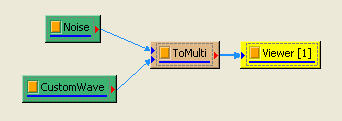
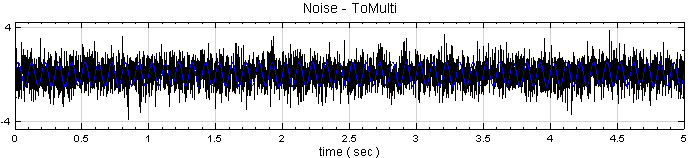
-
將 ToMulti 以Viewer / Histogram Viewer 畫圖。此時會畫出 Channel 1 的直方圖。
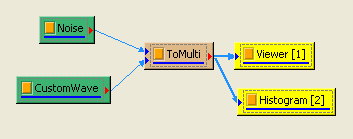
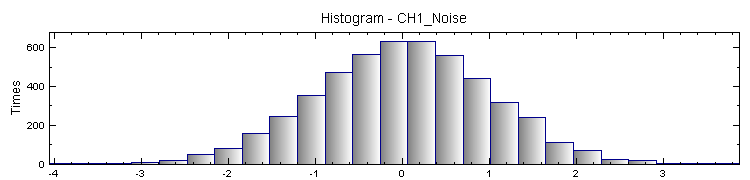
-
改變 Properties / IsDrawLine 為 True,則直方圖上同時會顯示出線條,如下圖所示:
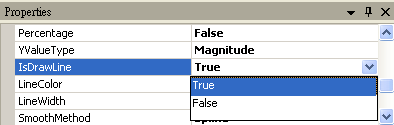
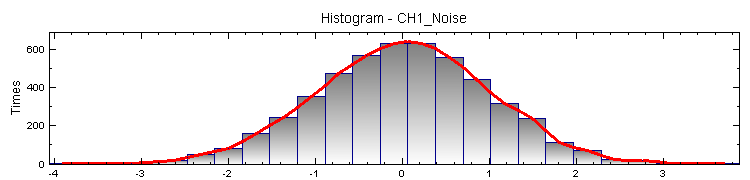
-
改變Properties / Active Channel 為 Channel 2,則直方圖會繪製 Channel 2 訊號。
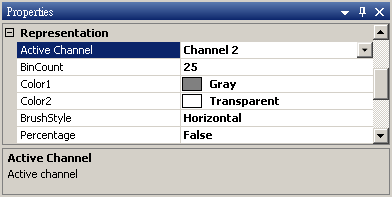
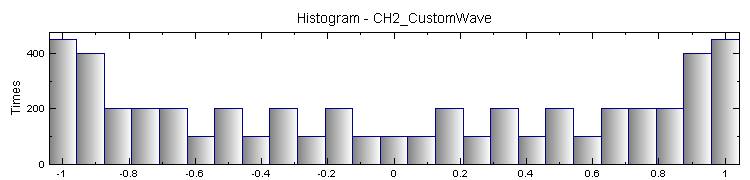
-
改變 Properties / BrushStyle 為 Vertical,則漸層的方向會轉為垂直方向。
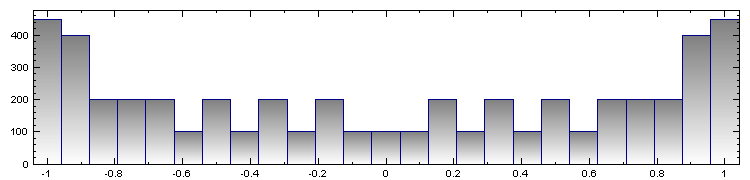
相關指令
Box Plot Viewer,使用者介面,Merge To Multi-Channel。